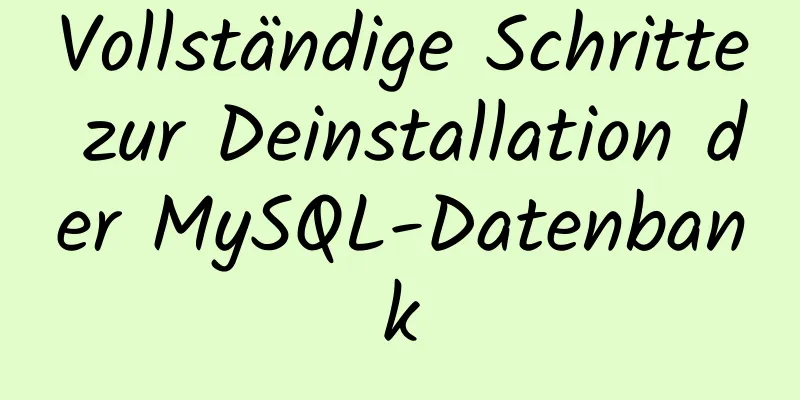Eine kurze Analyse von Patroni in Docker-Containern

|
Im vorherigen Artikel wurde der Repmgr-Konstruktionsprozess vorgestellt und das automatische Umschalten implementiert. Heute zeigen wir, wie man eine Patroni-Clusterumgebung unter einem Container erstellt. Als sofort einsatzbereites PG-Hochverfügbarkeitstool wird Patroni zunehmend von verschiedenen Anbietern in Cloud-Umgebungen verwendet. Die grundlegende Architektur von Patroni ist in der Abbildung dargestellt:
etcd dient als verteiltes Registrierungszentrum und führt die Cluster-Masterwahl durch; vip-manager legt die Drift-IP für den Masterknoten fest; patroni ist für die Erstellung, den Betrieb und die Verwaltung des Clusters verantwortlich und kann patronictl für den Terminalzugriff verwenden. Spezifischer Prozess: Erstellen eines ImagesDateistrukturUnter diesen ist Dockerfile die Hauptdatei des Images, und der Docker-Dienst erstellt das Image über diese Datei im lokalen Warehouse. entrypoint.sh ist die Einstiegsdatei des Containers, die für die Verarbeitung der Geschäftslogik verantwortlich ist. function ist die Einstiegsdatei zum Ausführen von Geschäftsmethoden, die für das Starten von etcd, die Überwachung des Status des etcd-Clusters sowie das Starten von patroni und vip-manager verantwortlich ist. generatefile generiert die entsprechende Konfigurationsdatei für den gesamten Container, einschließlich etcd, patroni und vip-manager. Die Verzeichnisstruktur sieht ungefähr so aus wie in der Abbildung:
Hinweis: Bitte erstellen Sie das Datenbankinstallationspaket und das Patroni-Installationspaket selbst. DockerDatei
VON centos:7
WARTUNGSPERSÖNLICHKEIT wangzhibin <wangzhibin>
ENV USER="postgresql" \
PASSWORT=123456 \
GRUPPE=postgresql
RUN useradd ${USER} \
&& chown -R ${BENUTZER}:${GRUPPE} /home/${BENUTZER} \
&& yum -y update && yum install -y iptables sudo net-tools iproute openssh-server openssh-clients which vim sudo crontabs
#Installieren Sie etcd
KOPIEREN Sie etcd/etcd /usr/sbin
KOPIEREN etcd/etcdctl /usr/sbin
#Datenbank installieren
KOPIEREN Sie lib/ /home/${USER}/lib
KOPIEREN include/ /home/${USER}/include
KOPIEREN share/ /home/${USER}/share
KOPIEREN bin/ /home/${USER}/bin/
KOPIEREN patroni/ /home/${USER}/patroni
#Vip-Manager installieren
KOPIEREN Sie vip-manager/vip-manager /usr/sbin
#Ausführungsskript installieren COPY runtime/ /home/${USER}/runtime
KOPIEREN Sie entrypoint.sh /sbin/entrypoint.sh
#Setzen Sie die Umgebungsvariable ENV LD_LIBRARY_PATH /home/${USER}/lib
ENV-PFAD /home/${USER}/bin:$PATH
ENV ETCDCTL_API=3
#Patroni installieren
RUN yum -y install epel-release python-devel && yum -y install python-pip \
&& pip install /home/${USER}/patroni/1/pip-20.3.3.tar.gz \
&& pip install /home/${USER}/patroni/1/psycopg2-2.8.6-cp27-cp27mu-linux_x86_64.whl \
&& pip install --no-index --find-links=/home/${USER}/patroni/2/ -r /home/${USER}/patroni/2/requirements.txt \
&& pip install /home/${USER}/patroni/3/patroni-2.0.1-py2-none-any.whl
#Ausführungsberechtigungen ändern RUN chmod 755 /sbin/entrypoint.sh \
&& mkdir /home/${USER}/etcddata \
&& chown -R ${BENUTZER}:${GRUPPE} /home/${BENUTZER} \
&& echo 'root:root123456' | chpasswd \
&& chmod 755 /sbin/etcd \
&& chmod 755 /sbin/etcdctl \
&& chmod 755 /sbin/vip-manager
#Sudo einrichten
RUN chmod 777 /etc/sudoers \
&& sed -i '/## Erlaubt root, beliebige Befehle überall auszuführen/a '${USER}' ALL=(ALL) NOPASSWD:ALL' /etc/sudoers \
&& chmod 440 /etc/sudoers
#Benutzer wechseln USER ${USER}
#Arbeitsverzeichnis wechseln WORKDIR /home/${USER}
#Starten Sie das Eingabeprogramm CMD ["/bin/bash", "/sbin/entrypoint.sh"]
Einstiegspunkt.sh
#!/bin/bash
setze -e
# Shellcheck-Quelle = Laufzeit/Funktionen
Quelle "/home/${USER}/runtime/function"
configure_patroni
Funktion
#!/bin/bash
setze -e
Quelle /home/${USER}/runtime/env-defaults
Quelle /home/${USER}/runtime/generatefile
PG_DATADIR=/home/${USER}/pgdata
PG_BINDIR=/home/${USER}/bin
configure_patroni()
{
#Konfigurationsdatei generate_etcd_conf generieren
generate_patroni_conf
vip_conf generieren
#Starten Sie etcd
etcdanzahl=${ETCD_COUNT}
Anzahl=0
ip_temp=""
Array = ($ {HOSTLIST//,/ })
für Host in ${array[@]}
Tun
ip_temp+="http://${host}:2380,"
Erledigt
etcd --config-file=/home/${USER}/etcd.yml >/home/${USER}/etcddata/etcd.log 2>&1 &
während [ $Anzahl -lt $etcdAnzahl ]
Tun
Zeile=(`etcdctl --endpoints=${ip_temp%?} Endpunktgesundheit -w json`)
Anzahl=`echo $line | awk -F"\"health\":true" '{print NF-1}'`
echo "wartet auf etcd-Cluster"
Schlaf 5
Erledigt
#Starten Sie Patroni
Benutzer /home/${USER}/postgresql.yml > /home/${USER}/Benutzer/Benutzer.log 2>&1 &
#VIP-Manager starten
sudo vip-manager --config /home/${USER}/vip.yml
}
Datei generieren
#!/bin/bash
setze -e
HOSTNAME="`Hostname`"
hostip=`ping ${HOSTNAME} -c 1 -w 1 | sed '1{s/[^(]*(//;s/).*//;q}'`
#etcd generieren
generieren_etcd_conf()
{
echo "Name: ${HOSTNAME}" >> /home/${USER}/etcd.yml
echo "Datenverzeichnis: /home/${USER}/etcddata" >> /home/${USER}/etcd.yml
echo "listen-client-urls: http://0.0.0.0:2379" >> /home/${USER}/etcd.yml
echo "advertise-client-urls: http://${hostip}:2379" >> /home/${USER}/etcd.yml
echo "listen-peer-urls: http://0.0.0.0:2380" >> /home/${USER}/etcd.yml
echo "initial-advertise-peer-urls: http://${hostip}:2380" >> /home/${USER}/etcd.yml
ip_temp="Anfangscluster: "
Array = ($ {HOSTLIST//,/ })
für Host in ${array[@]}
Tun
ip_temp+="${host}=http://${host}:2380,"
Erledigt
echo ${ip_temp%?} >> /home/${USER}/etcd.yml
echo "initial-cluster-token: etcd-cluster-token" >> /home/${USER}/etcd.yml
echo "Initialclusterstatus: neu" >> /home/${USER}/etcd.yml
}
#patronengenerieren
patroni_conf() generieren
{
echo "Umfang: ${CLUSTER_NAME}" >> /home/${USER}/postgresql.yml
echo "Namespace: /${SERVICE_NAME}/ " >> /home/${USER}/postgresql.yml
echo "name: ${HOSTNAME} " >> /home/${USER}/postgresql.yml
echo "restapi: " >> /home/${USER}/postgresql.yml
echo " listen: ${hostip}:8008 " >> /home/${USER}/postgresql.yml
echo " Verbindungsadresse: ${hostip}:8008 " >> /home/${USER}/postgresql.yml
echo "etcd: " >> /home/${USER}/postgresql.yml
echo " Host: ${hostip}:2379 " >> /home/${USER}/postgresql.yml
echo " Benutzername: ${ETCD_USER} " >> /home/${USER}/postgresql.yml
echo " Passwort: ${ETCD_PASSWD} " >> /home/${USER}/postgresql.yml
echo "bootstrap: " >> /home/${USER}/postgresql.yml
echo " dcs: " >> /home/${USER}/postgresql.yml
echo " ttl: 30 " >> /home/${USER}/postgresql.yml
echo " loop_wait: 10 " >> /home/${USER}/postgresql.yml
echo " Wiederholungstimeout: 10 " >> /home/${USER}/postgresql.yml
echo " maximum_lag_on_failover: 1048576 " >> /home/${USER}/postgresql.yml
echo " postgresql: " >> /home/${USER}/postgresql.yml
echo " use_pg_rewind: true " >> /home/${USER}/postgresql.yml
echo " use_slots: true " >> /home/${USER}/postgresql.yml
echo " Parameter: " >> /home/${USER}/postgresql.yml
echo " initdb: " >> /home/${USER}/postgresql.yml
echo " - Kodierung: UTF8 " >> /home/${USER}/postgresql.yml
echo " - Datenprüfsummen " >> /home/${USER}/postgresql.yml
echo " pg_hba: " >> /home/${USER}/postgresql.yml
echo " - Host-Replikation ${USER} 0.0.0.0/0 md5 " >> /home/${USER}/postgresql.yml
echo " - host alle alle 0.0.0.0/0 md5 " >> /home/${USER}/postgresql.yml
echo "postgresql: " >> /home/${USER}/postgresql.yml
echo " listen: 0.0.0.0:5432 " >> /home/${USER}/postgresql.yml
echo " Verbindungsadresse: ${hostip}:5432 " >> /home/${USER}/postgresql.yml
echo " Datenverzeichnis: ${PG_DATADIR} " >> /home/${USER}/postgresql.yml
echo " bin_dir: ${PG_BINDIR} " >> /home/${USER}/postgresql.yml
echo " pgpass: /tmp/pgpass " >> /home/${USER}/postgresql.yml
echo " Authentifizierung: " >> /home/${USER}/postgresql.yml
echo " Replikation: " >> /home/${USER}/postgresql.yml
echo " Benutzername: ${USER} " >> /home/${USER}/postgresql.yml
echo " Passwort: ${PASSWD} " >> /home/${USER}/postgresql.yml
echo " superuser: " >> /home/${USER}/postgresql.yml
echo " Benutzername: ${USER} " >> /home/${USER}/postgresql.yml
echo " Passwort: ${PASSWD} " >> /home/${USER}/postgresql.yml
echo " zurückspulen: " >> /home/${USER}/postgresql.yml
echo " Benutzername: ${USER} " >> /home/${USER}/postgresql.yml
echo " Passwort: ${PASSWD} " >> /home/${USER}/postgresql.yml
echo " Parameter: " >> /home/${USER}/postgresql.yml
echo " unix_socket_directories: '.' " >> /home/${USER}/postgresql.yml
echo " wal_level: hot_standby " >> /home/${USER}/postgresql.yml
echo " max_wal_senders: 10 " >> /home/${USER}/postgresql.yml
echo " max_replication_slots: 10 " >> /home/${USER}/postgresql.yml
echo "tags: " >> /home/${USER}/postgresql.yml
echo " nofailover: false " >> /home/${USER}/postgresql.yml
echo " noloadbalance: false " >> /home/${USER}/postgresql.yml
echo " clonefrom: false " >> /home/${USER}/postgresql.yml
echo " nosync: false " >> /home/${USER}/postgresql.yml
}
#........ Inhalt weglassenErstellen des Imagesdocker build -t patroni. Ausführen des Images Führen Sie Containerknoten 1 aus: ZusammenfassenDieser Betriebsvorgang ist auf die experimentelle Umgebung beschränkt, um die allgemeine Containerisierung von etcd+Patroni+Vipmanager zu demonstrieren. In einer realen Umgebung sollte etcd in verschiedenen Containern bereitgestellt werden, um einen unabhängigen verteilten Cluster zu bilden, und der PG-Speicher sollte der lokalen Festplatte oder der Netzwerkfestplatte zugeordnet werden. Darüber hinaus sollten beim Aufbau des Containerclusters so weit wie möglich Orchestrierungstools wie Docker-Compose, Docker-Warm oder Kubernetes verwendet werden. Angehängte FotosDer etcd-Clusterstatus ist wie unten dargestellt:
Der Status des Patroni-Clusters ist wie folgt:
Der VIP-Manager-Status ist wie unten dargestellt:
Dies ist das Ende dieses Artikels über die eingehende Analyse von Patroni in Docker-Containern. Weitere relevante Inhalte zu Patroni im Docker-Container finden Sie in den vorherigen Artikeln von 123WORDPRESS.COM oder in den folgenden verwandten Artikeln. Ich hoffe, dass jeder 123WORDPRESS.COM in Zukunft unterstützen wird! Das könnte Sie auch interessieren:
|
<<: Lösung für das Problem, dass die vertikale Zentrierung des Flex-Innenknopfs nicht zentriert ist
>>: So implementieren Sie ein Dropdown-Menü für die HTML-Eingabe
Artikel empfehlen
Docker-Installationsmethode und detaillierte Erläuterung der vier Netzwerkmodi von Docker
1. Docker installieren yum -y install docker-io D...
Analyse der Gründe, warum Vue3 Proxy zur Implementierung der Datenüberwachung verwendet
Vue-Datenbindungsprinzip in beide Richtungen, abe...
Analyse und Lösung der Gründe, warum geplante Crontab-Aufgaben nicht ausgeführt werden
Vorwort Es gibt die folgenden Möglichkeiten, gepl...
5 Möglichkeiten zum Senden von E-Mails in der Linux-Befehlszeile (empfohlen)
Wenn Sie eine E-Mail in einem Shell-Skript erstel...
W3C Tutorial (13): W3C WSDL Aktivitäten
Bei Webdiensten geht es um die Kommunikation zwis...
Füllen Sie die Suchfunktion auf der HTML-Seite aus
Ich habe kürzlich an einem Framework gearbeitet, ...
Tudou.com Frontend-Übersicht
1. Arbeitsteilung und Prozess <br />Bei Tud...
Zentrieren des Formulars in HTML
Ich bin einmal auf eine Aufgabe gestoßen, bei der...
MySQL-Optimierungstipps: Analyse der Implementierungsmethoden zur Duplikatsentfernung [Millionen von Daten]
Dieser Artikel veranschaulicht anhand eines Beisp...
Website-Design-Erfahrung Zusammenfassung der häufigsten Fehler beim Erstellen von Websites
Zur Erinnerung: Egal ob bei der Planung, Gestaltun...
Zusammenfassung der WEBAPP-Entwicklungskompetenzen (Hinweise zur Entwicklung mobiler Websites)
1. Um das Web responsive zu entwickeln, muss sich...
CSS-Position feste linke und rechte Doppelpositionierungs-Implementierungscode
CSS-Position Das Positionsattribut gibt den Posit...
Beispielcode zur Implementierung einer Hohlmaskenebene mit CSS
Inhalt dieses Artikels: Seitenhohlmaskenebene, Se...
Was ist em? Einführung und Konvertierungsmethode von em und px
Was ist sie? „em“ bezieht sich auf die Schrifthöhe...
So übermitteln Sie den Wert eines deaktivierten Formularfelds in einem Formular Beispielcode
Wenn ein Formularfeld in einem Formular deaktivier...